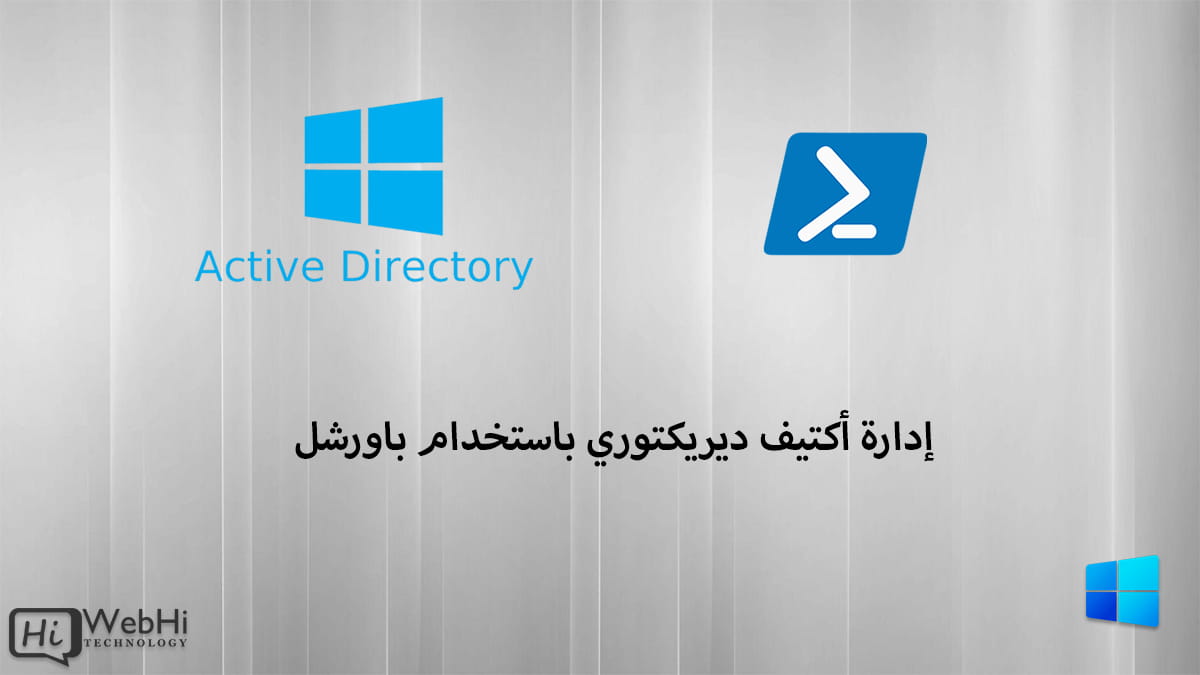
مقدمة
Active Directory (AD) هو مكون أساسي في العديد من بيئات تكنولوجيا المعلومات في المؤسسات، حيث يوفر نظامًا مركزيًا وموحدًا لإدارة موارد الشبكة، وحسابات المستخدمين، وسياسات الأمان. يقدم PowerShell، بقدراته القوية على البرمجة النصية، مجموعة أدوات قوية لإدارة AD. سيقدم هذا الدليل نظرة شاملة على استخدام PowerShell لإدارة Active Directory، تغطي التثبيت، العمليات الأساسية والمتقدمة، وأفضل الممارسات.
المتطلبات الأساسية
قبل الغوص في PowerShell لإدارة AD، تأكد من توفر المتطلبات الأساسية التالية:
- صلاحيات إدارية: يجب أن تكون لديك حقوق إدارية على خادم AD.
- إصدار PowerShell: يُوصى بإصدار PowerShell 5.1 أو أحدث.
- وحدة Active Directory لـ PowerShell: تأكد من تثبيت وحدة AD. تأتي مع أدوات إدارة الخوادم عن بُعد (RSAT) لنظام Windows.
تثبيت وحدة Active Directory
لإدارة Active Directory باستخدام PowerShell، تحتاج إلى وحدة AD. إليك كيفية تثبيتها:
- Windows Server:
PS C:\ Install-WindowsFeature -Name "RSAT-AD-PowerShell"- Windows 10/11:
- افتح الإعدادات > التطبيقات > الميزات الاختيارية > إضافة ميزة.
- ابحث عن RSAT: Active Directory Domain Services and Lightweight Directory Tools وقم بتثبيتها.
الاتصال بـ Active Directory
لبدء إدارة AD، افتح PowerShell واستورد وحدة AD:
PS C:\ Import-Module ActiveDirectoryتحقق من تحميل الوحدة بفحص الأوامر المتاحة:
PS C:\ Get-Command -Module ActiveDirectoryعمليات AD الأساسية
1. استعلام Active Directory
استخدم الأمر Get-ADUser لاسترجاع معلومات المستخدم. على سبيل المثال، للحصول على تفاصيل حول المستخدم JohnDoe:
PS C:\ Get-ADUser -Identity JohnDoeلقائمة جميع المستخدمين في وحدة تنظيمية معينة:
PS C:\ Get-ADUser -Filter * -SearchBase "OU=Users,DC=example,DC=com"2. إنشاء مستخدم جديد
لإنشاء مستخدم جديد، استخدم الأمر New-ADUser. إليك مثال:
PS C:\ New-ADUser -Name "Jane Doe" -GivenName Jane -Surname Doe -SamAccountName jdoe -UserPrincipalName [email protected] -Path "OU=Users,DC=example,DC=com" -AccountPassword (ConvertTo-SecureString "P@ssw0rd" -AsPlainText -Force) -Enabled $true3. تعديل مستخدم
لتعديل سمات المستخدم، استخدم الأمر Set-ADUser. على سبيل المثال، لتغيير العنوان والقسم للمستخدم:
PS C:\ Set-ADUser -Identity jdoe -Title "Project Manager" -Department "IT"4. حذف مستخدم
لحذف مستخدم، استخدم الأمر Remove-ADUser:
PS C:\ Remove-ADUser -Identity jdoeإدارة المجموعات
1. إنشاء مجموعة
لإنشاء مجموعة AD جديدة، استخدم الأمر New-ADGroup:
PS C:\ New-ADGroup -Name "HR Group" -SamAccountName hrgroup -GroupScope Global -GroupCategory Security -Path "OU=Groups,DC=example,DC=com"2. إضافة أعضاء إلى مجموعة
لإضافة مستخدم إلى مجموعة، استخدم الأمر Add-ADGroupMember:
PS C:\ Add-ADGroupMember -Identity "HR Group" -Members jdoe3. إزالة أعضاء من مجموعة
لإزالة مستخدم من مجموعة، استخدم الأمر Remove-ADGroupMember:
PS C:\ Remove-ADGroupMember -Identity "HR Group" -Members jdoe -Confirm:$false4. حذف مجموعة
لحذف مجموعة، استخدم الأمر Remove-ADGroup:
PS C:\ Remove-ADGroup -Identity "HR Group"الوحدات التنظيمية (OUs)
1. إنشاء وحدة تنظيمية
لإنشاء وحدة تنظيمية جديدة، استخدم الأمر New-ADOrganizationalUnit:
PS C:\ New-ADOrganizationalUnit -Name "Marketing" -Path "DC=example,DC=com"2. نقل كائن إلى وحدة تنظيمية
لنقل مستخدم إلى وحدة تنظيمية مختلفة، استخدم الأمر Move-ADObject:
PS C:\ Move-ADObject -Identity "CN=Jane Doe,OU=Users,DC=example,DC=com" -TargetPath "OU=Marketing,DC=example,DC=com"3. حذف وحدة تنظيمية
لحذف وحدة تنظيمية، استخدم الأمر Remove-ADOrganizationalUnit:
PS C:\ Remove-ADOrganizationalUnit -Identity "OU=Marketing,DC=example,DC=com"العمليات المتقدمة AD
1. إدارة AD باستخدام البرمجة النصية
يمكن لأوامر PowerShell النصية أتمتة المهام المتكررة. إليك نصًا لإنشاء عدة مستخدمين:
$userList = Import-Csv "C:\Users\userlist.csv"
foreach ($user in $userList) {
New-ADUser -Name $user.Name -GivenName $user.GivenName -Surname $user.Surname -SamAccountName $user.SamAccountName -UserPrincipalName $user.UserPrincipalName -Path $user.Path -AccountPassword (ConvertTo-SecureString $user.Password -AsPlainText -Force) -Enabled $true
}2. إدارة حسابات المستخدمين بكميات كبيرة
لتعطيل عدة حسابات مستخدمين من ملف CSV:
$users = Import-Csv "C:\Users\disableusers.csv"
foreach ($user in $users) {
Disable-ADAccount -Identity $user.SamAccountName
}3. إنشاء تقارير
إنشاء تقرير لجميع المستخدمين في وحدة تنظيمية وتصديره إلى ملف CSV:
PS C:\ Get-ADUser -Filter * -SearchBase "OU=Users,DC=example,DC=com" | Select-Object Name,SamAccountName,UserPrincipalName | Export-Csv -Path "C:\Users\report.csv" -NoTypeInformationأفضل الممارسات لإدارة AD باستخدام PowerShell
- استخدم أسماء وصفية وتعليقات: استخدم دائمًا أسماء متغيرات وصفية وعلق على نصوصك لجعلها قابلة للقراءة.
- اختبار النصوص في بيئة غير إنتاجية: قبل تشغيل النصوص في بيئة حية، اختبرها في بيئة محكومة وغير إنتاجية.
- نسخ احتياطي للكائنات AD: قم بعمل نسخ احتياطي منتظمة لكائنات AD لتجنب فقدان البيانات.
- استخدم معالجة الأخطاء: قم بتضمين معالجة الأخطاء في نصوصك لإدارة وتسجيل الأخطاء بفعالية.
الخلاصة
تقديم Active Directory باستخدام PowerShell يمنح المسؤولين وسيلة قوية ومرنة لأتمتة وتبسيط مهام AD. من العمليات الأساسية مثل إنشاء وتعديل المستخدمين إلى البرمجة النصية المتقدمة للإدارة بالجملة وإنشاء التقارير، يعمل PowerShell على تحسين كفاءة إدارة AD. باتباع أفضل الممارسات وتوسيع معارفك في PowerShell باستمرار، يمكنك تحسين إدارة وأمان بيئة Active Directory بشكل كبير.
